Photoshop CS5로 GIF를 만드는 방법
인터넷에 업로드하거나 문서에 삽입 할 수있는 정보의 양과 유형에는 제한이 없지만 사용할 수있는 파일 형식은 다소 제한적입니다. Photoshop CS5에서 작업하고 PSD 파일을 만들 때 문제가 될 수 있습니다. 이 파일은 다목적 파일 형식이지만 인터넷, 사무실 또는 가정에서 일반적으로 사용되는 대부분의 응용 프로그램에서는 사용할 수 없습니다. 다양한 인터넷 리소스를 살펴본 후 Photoshop CS5에서 GIF를 만드는 것이 다양한 요구에 거의 보편적으로 사용할 수있는 파일 형식을 만드는 데 최선의 선택이라는 것을 깨달았을 것입니다. 아래 자습서에 따라 Photoshop CS5를 사용하여 GIF를 만드는 방법을 배웁니다.
Photoshop CS5를 사용하여 GIF를 만드는 방법
GIF 파일을 만들기 위해 Photoshop CS5를 사용하는 것의 장점은 프로그램이 제공하는 모든 도구와 옵션을 이용할 수 있으며 필요한 곳 어디에서나 사용할 수있는 간단한 단일 레이어 GIF 파일을 만들 수 있다는 것입니다. Photoshop CS5를 시작하고 창 상단에서 파일 을 클릭 한 다음 새로 만들기 를 클릭하여 GIF 생성 프로세스를 시작하십시오. 이미지의 크기와 해상도를 지정하십시오. 이미지 매개 변수가 선택되면 확인 버튼을 클릭하여 빈 캔버스를 생성하십시오.

이미지에 포함 할 내용을 추가하십시오. Photoshop CS5 이미지를 만들 때 일반적으로 사용하는 모든 도구를 사용할 수 있습니다. 이미지가 완성되면 창 상단의 파일 버튼을 클릭 한 다음 웹 및 장치에 저장을 클릭 합니다 .
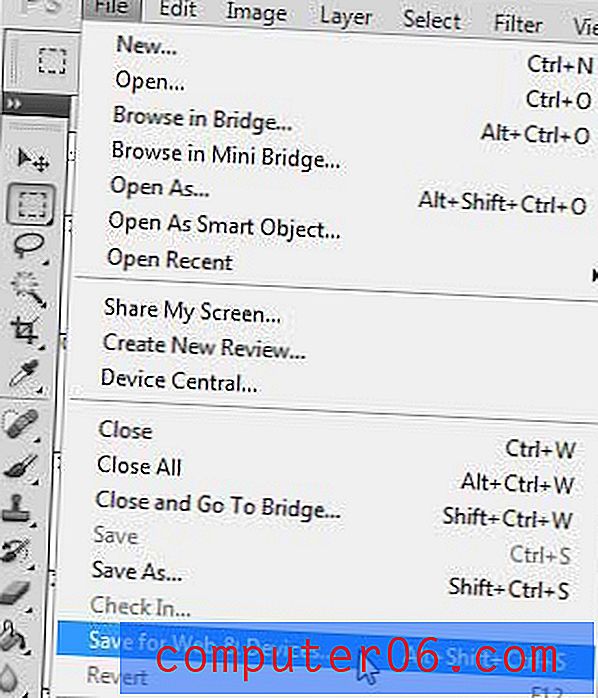
현재 Photoshop CS5 창 위에 새 창이 열립니다. 창의 오른쪽 상단에있는 드롭 다운 메뉴를 클릭 한 다음 GIF 옵션을 클릭하십시오. 창의 맨 아래에있는 저장 단추를 클릭하여 계속하십시오.
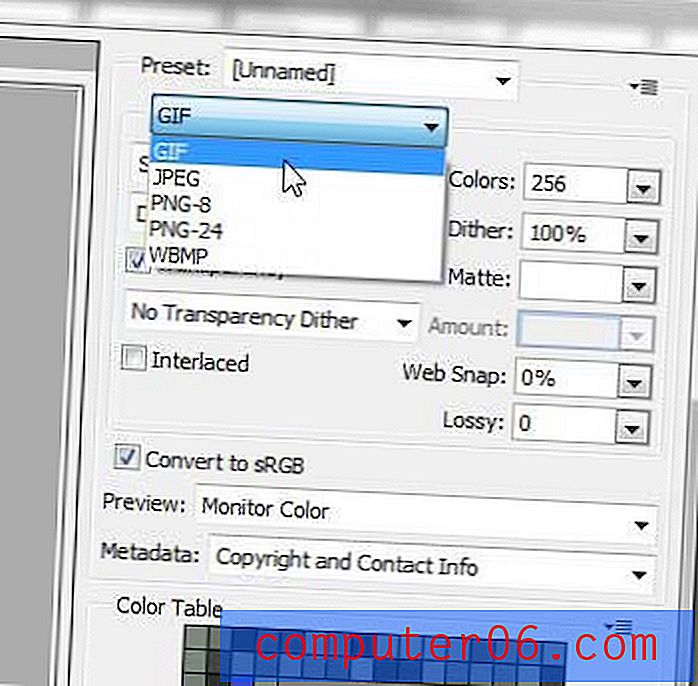
컴퓨터에서 GIF 파일을 저장하려는 위치를 선택하십시오. 파일 이름 필드에 파일 이름 을 입력 한 다음 저장 버튼을 클릭하여 GIF 파일을 만듭니다.
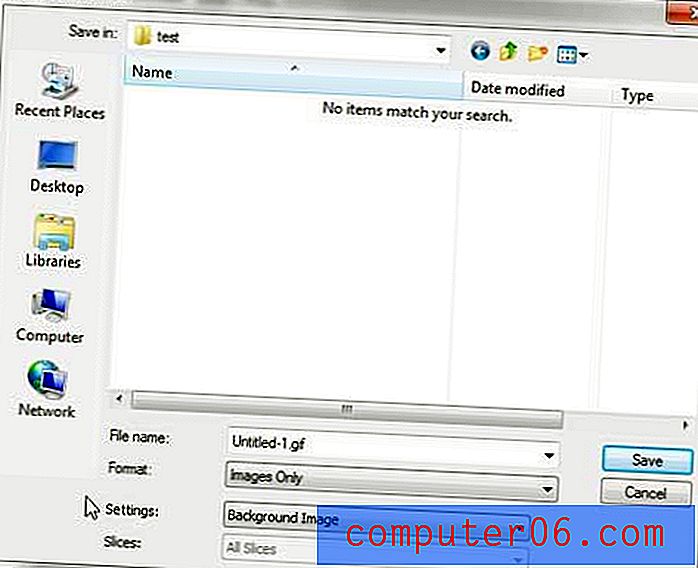
파일 메뉴에서 다른 이름으로 저장 명령을 사용하여 GIF 파일을 만들 수도 있지만 레이어를 사용하여 이미지를 만들도록 선택한 경우 이미지 레이어를 실제로 평평하게 만드는보다 복잡한 프로세스 일 수 있습니다. Photoshop CS5에서 GIF를 만드는 방법에 대해 위에서 설명한 방법을 사용하면 인터넷에 최적화 된 GIF 파일이 만들어지고 나중에 다시 변경하려는 경우 원본 제작을 그대로 유지하면서 공유 할 수 있습니다. 일부 고급 사용자는 GIF 생성을 위해 다른 이름으로 저장 경로를 사용하여 얻을 수있는 것이 있지만 대부분의 Photoshop CS5 사용자는 웹 및 장치 용으로 저장 옵션을 사용하는 것이 좋습니다.
Photoshop CS5를 사용하여 GIF를 만드는 방법을 배웠으므로보다 고급 옵션을 고려할 수 있습니다. Photoshop CS5에서 애니메이션 GIF를 만드는 방법에 대해 알아 보려면이 기사를 읽으십시오.



